PC im Alltag

Alles Rund um den PC mit den Problemen des Alltags
Einige Mitglieder der Gruppe "PC im Alltag" trafen sich in der Hochzeit der Pandemie regelmäßig im Videochat. Dort wurden Themen aus dem Buch "Windows 10 für Senioren" besprochen. Auch jetzt, wo wir wieder im Club sind, wird der Chat genutzt. Die Teilnehmer sind mit Begeisterung dabei.
Zusätzlich können die Mitglieder ihre täglichen Probleme mit ihrem Computer zur Sprache bringen. Durch den Austausch bekommt jeder auch neue Anregungen. Wünsche und Fragen können auch im Forum oder das Kontaktformular gestellt werden.
Gruppenleier: Michael Appel
Kurstermin:
Dienstag 16:00 Uhr
Wie erhalte ich mir die Freude am PC ?
Dazu stellst du dir ein paar Fragen.
- Was möchte ich mit dem Computer machen?
- Was kann ich bereits?
- Wo habe ich Probleme?
- Möchte ich vielleicht zu viel?
- Wieviel Zeit will ich mich mit dem PC beschäftigen?
- Habe ich jemand, der mir bei Problemen hilft?
Wenn du zu diesen Fragen für dich befriedigende Antworten finden möchtest, nimm dir etwas Zeit und mach dir Notizen.
Einen Grundsatz solltest du dir merken. Dinge die du gerne und mit Freude machst gelingen auch.
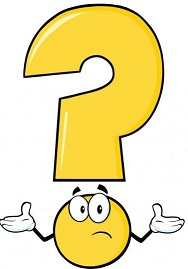




Wie gestallte ich meine Passwörter, damit ich sie mir besser merken kann?
Schon immer war es wichtig sichere Passwörter zu verwenden. Dabei haben viele das Problem, dass es zu viele werden. Hier ein paar Anregungen, wie sichere Passwörter generiert werden können.
Die Länge des Passwortes sollte mindestens 12 Zeichen haben,
Groß und Kleinbuchstaben,
Zahlen und Sonderzeichen.
Jeder hat doch bestimmt ein Lieblingsmusiker, Lieblingsdichter oder ähnliches.
Damit lassen sich wunderbar auf einfache Art und Weise Passwörter generieren.
Zum Beispiel: eine Redewendung – „Der Apfel fällt nicht weit vom Stamm“.
Davon nimmst du die ersten Buchstaben eines jeden Wortes und erhältst dann folgendes: DAfnwvS . Füge noch Ziffern hinzu, wie zum Beispiel die letzten beiden Ziffern des Jahres.
Jetzt lautet das Passwort: DAfnwvS21 plus ein Sonderzeichen z.B. #.
Somit lautet dein Passwort: DAfnwvS21# und besteht aus 10 Zeichen.
10 Zeichen? Es sollten doch mindestens 12 sein?
Die fehlenden 2 Zeichen, es können aber auch mehr sein, nimmst du von der jeweiligen Anwendung, für die du ein Passwort benötigst. Zum Beispiel für unser Forum könntest du die Buchstaben F und o nehmen. Diese stellst du deinem Passwort voran.
Auf diese Art und Weise ist es dir möglich für jede Anwendung ein eigenes Passwort zu erstellen, ohne immer zu Fragen welches Passwort nehme ich denn nun.
Dazu jetzt noch 2 Beispiele: Unser Forum FoDAfnwvS21# oder Für Ebay EbDAfnwvS21#.
Noch ein Tipp: Stelle deine Passwörter nach und nach auf dieses System um. Ich bin auch noch nicht fertig und auch HIER könnt ihr noch mehr erfahren.
Wer kann mir wie am PC helfen?
Wie funktioniert das Lernen?
Lernen und Neugier gehören eng zusammen.
Das vom Lehrer gezeigte wird nur dann behalten, wenn man es auch selbst erlebt und ausprobiert. Wiederholtes Üben führt hier zum Erfolg.
Diesen Vorgang nennt man: learning by doing. Lernen kann man nur, wenn man mit Begeisterung dabei ist. Das bedeutet auch, dass dir die Dinge,
die du gerne und mit Freude tust, dir auch gelingen. Dabei spielt das Alter keine Rolle. Es geht nur nicht so schnell wie früher.
Wer dazu mehr erfahren möchte, dem empfehle ich entsprechende Videos des Autors Gerald Hüther bei YouTube.
Hier im Club hast du noch einen großen Vorteil. Denn du kannst in der Gruppe lernen und das macht bekanntlich mehr Spaß.
Ein Beispiel, wo das gut funktioniert sind unsere Schachspieler. Fragt sie mal, wo sie ihre Erfolge herbekommen. Aus Büchern oder durch ihr Spiel?
Wo ist mein Cursor?
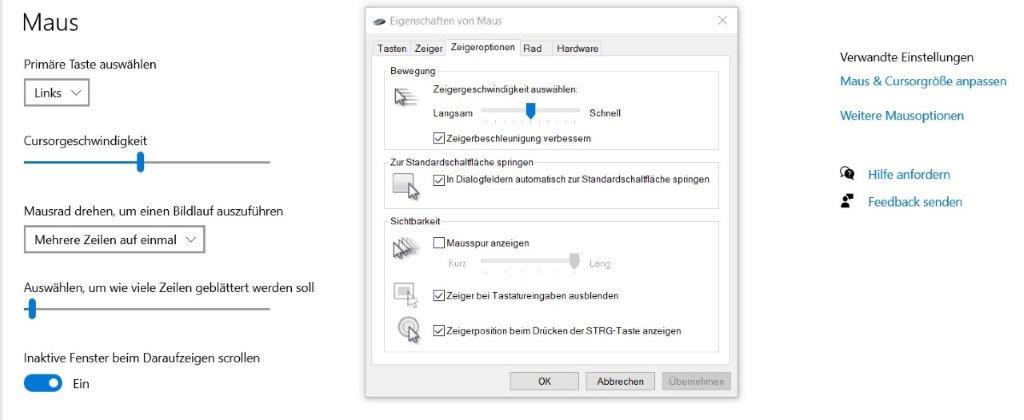
Schau dich im Menue um. Dann entdeckst du noch weitere Einstellmöglichkeiten für den Cursor.
Durch mehrmaliges Antippen der Taste STRG und Blick auf dem Bildschirm wird dir die Position des Cursors mit Hilfe eines Kreises angezeigt. Funktioniert dies nicht, dann ist diese Funktion deaktiviert.
So kannst du die Funktion aktivieren:
In der Suchleiste von Windows 10 gibst du ein: Mauseinstellungen.
Dann erscheint das linke Fenster. Mit einem Klick auf: Weitere Mausoptionen erscheint das mittlere Fenster. Jetzt gehst du zum Reiter Zeigeroptionen.
Hier musst du nun ein Häkchen setzen bei: Zeigerposition beim Drücken der STRG-Taste anzeigen. Nur noch mit OK bestätigen. FERTIG

